【無料】MKVファイルをDVDに焼くソフトと方法
たくさんのMKVファイルをパソコンのハードドライブに保存すれば、何年も経過すると、空き容量が少なくなります。パソコンの空き容量を増やしたいなら、どうすればいいですか。DVDを作成できるソフトを使って、MKVファイルをDVDに保存すればいいです。今日は、MKVファイルをDVDに焼けるソフトと使用方法を説明します。ご参考になれば幸いです。

1.MKVをDVDに焼く方法
Vidmore DVD 作成は専門性が高いDVD作成ソフトとして、MKVファイルをDVD焼けるだけでなく、MP4、AVI、MOV、WMVなどのさまざまなビデオをDVD/Blu-rayディスク、ISOファイル、DVD/Blu-rayフォルダに書き込むことができます。
Step 1、MKVファイルを追加上記のダウンロードボタンをクリックして、Vidmore DVD 作成をダウンロードしてインストールします。ソフトを開き、 [DVDディスク]を選択してください。MKVアファイルを追加します。
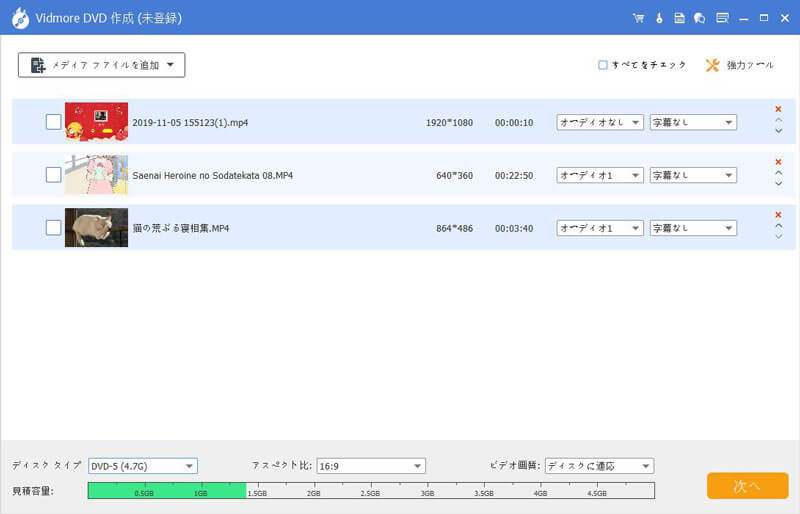 Step 2、メニューの作成
Step 2、メニューの作成
下部にあるカスタムオプションを設定し、 次へを押して好きなメニューテンプレートを選択できます。しかも、背景画像や音楽なども変更できます。
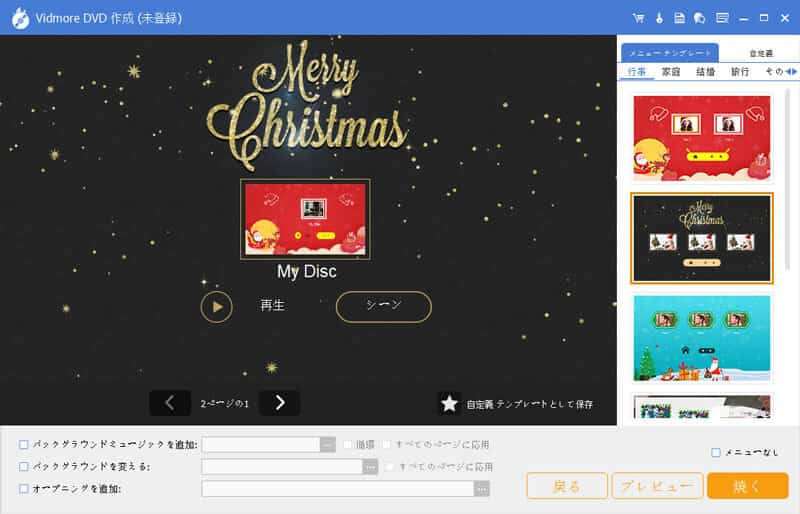 Step 3、DVDに焼く
Step 3、DVDに焼く
[次へ]をクリックして、保存先と保存フォーマットを設定できます。設定した後[焼く]をクリックして、DVDへの焼くを始めます。
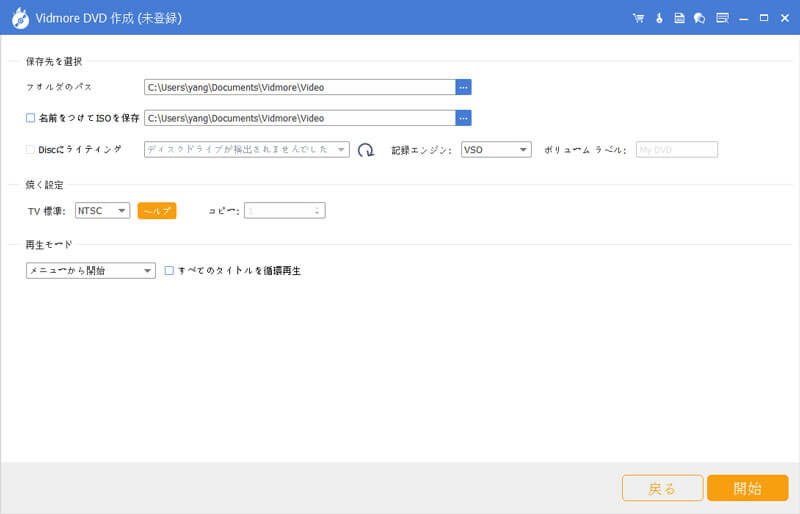
2.DVD Memory
DVD Memoryは動画をDVDビデオ形式にオーサリングする他、wordファイル、exeファイル、Windows 10のインストールファイルなどのデータファイルを直接にDVDに書き込むこともできます。また、スライドショー作成機能もあって、写真をスライドショーに作成して、他の動画ファイルと一緒にDVDにオーサリングできます。
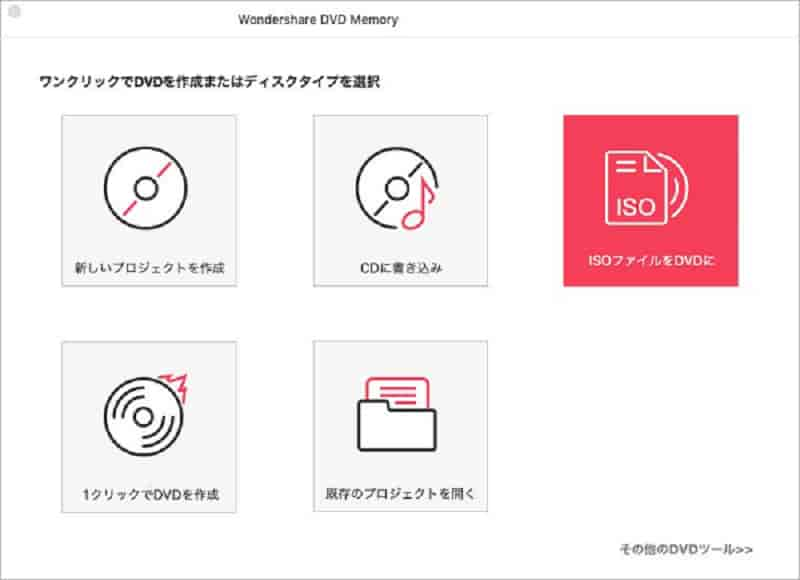
3.Burnova - DVD 作成
Burnova DVD 作成はプロなMKV DVD 変換ソフトとして、多様な動画ファイルをDVDディスクに焼くことをサポートしています。また、このソフトを使って、MKV動画をDVD フォルダやISOファイルに変換することもできます。
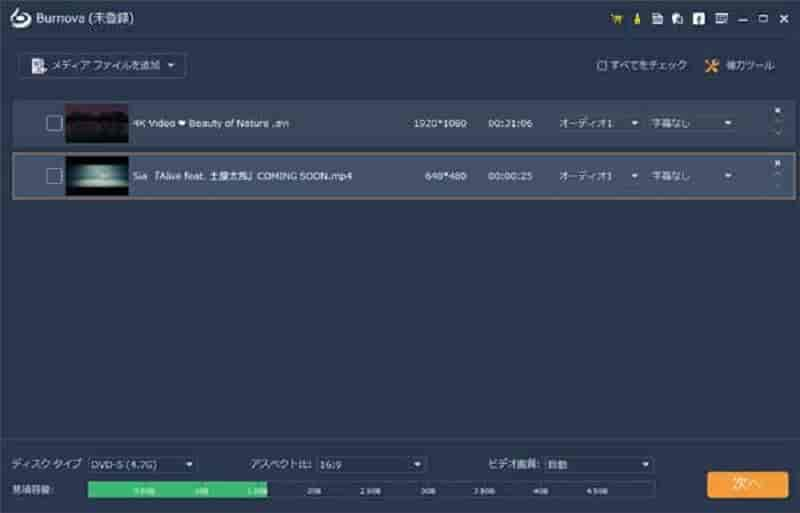
4.オンラインツール 【2選】
Office Converter
Office ConverterはMKVファイルをDVDに焼くオンラインビデオコンバータです。 ただし、ビデオのサイズなど、DVDの作成にはいくつかの制限があります。また、プロセス全体に時間がかかるだけでなく、出力DVDにはプレビュー機能を使えません。
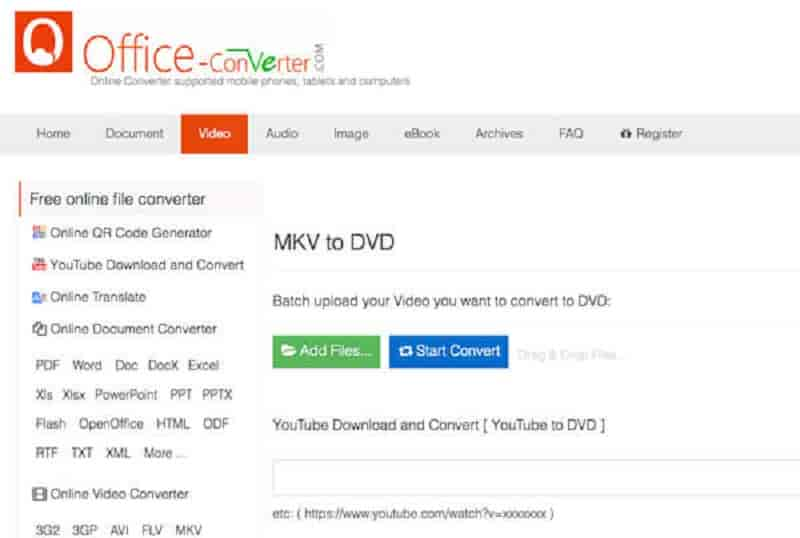
Aconvert
Aconvertを使って、 MKVファイルをDVD VOBファイル変換できます。直接にMKVファイルをDVDディスクに焼くことではなく、VOBファイルに変換することです。しかし、必要に応じてVOBファイルを直接使用してDVDディスクを作成できます。
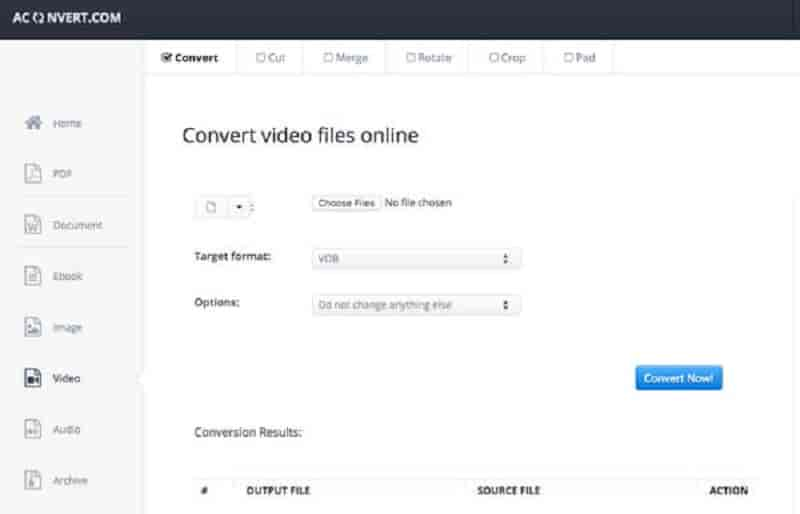
5.結論
以上は、MKVファイルをDVDに焼けるソフトと使用方法についての説明です。この記事で紹介したソフトには、一番おすすめなのはVidmore DVD 作成です。興味があれば、ぜひお試してみてください。
6.MKVに関するFAQ
Q1.Vidmore DVD 作成を使用して、MKVファイルをブルーレイに書き込むことができますか。
できますよ。Vidmore DVD 作成 はDVDを作成できるプロのソフトとして、MKVファイルをDVDに書き込めるだけでなく、MP4、AVI、MOV、WMVなどのさまざまなビデオをDVD/Blu-rayディスク、ISOファイル、DVD/Blu-rayフォルダに書き込むことができます。
Q2.MKVファイルを表示するにはどうすればよいですか。
.MKVファイル拡張子を持つファイルは、Matroska Videoファイルです。 MOVやAVIによく似たビデオコンテナですが、無制限の数のオーディオ、画像、字幕トラック(SRTやUSFなど)もサポートしています。 Vidmoreプレーヤーをパソコンにインストールして使って、MKVファイルを開くことができます。
Q3.他のおすすめなMKVをDVDに焼けるソフトがありますか。
もちろんあります。たとえば、Freemake Video Converterとか、Windows DVD Makerとか、WinX DVD Authorなどです。しかし、一番お勧めなのはVidmore DVD 作成です。このソフトがたくさんの機能も備えるし、使い方も簡単です。興味があれば、ぜひお試しください。

 【徹底解説】CPRM Decrypterのダウンロードや使い方
【徹底解説】CPRM Decrypterのダウンロードや使い方 【最新版】おすすめのDVD音声抽出フリーソフトウェア 厳選
【最新版】おすすめのDVD音声抽出フリーソフトウェア 厳選 【厳選】無料で使えるDVDリッピングフリーソフトウェア おすすめ
【厳選】無料で使えるDVDリッピングフリーソフトウェア おすすめ